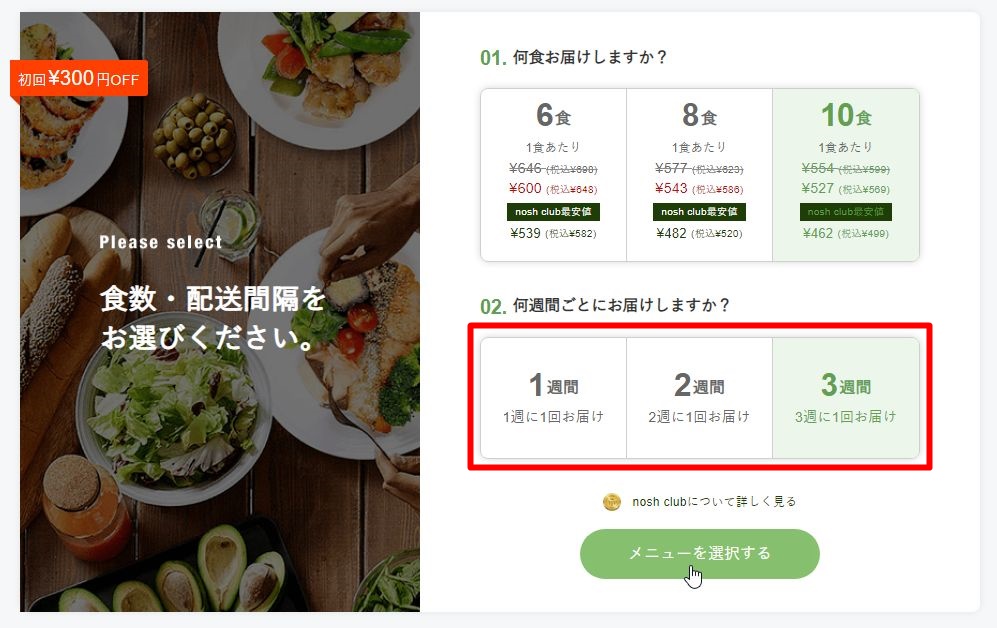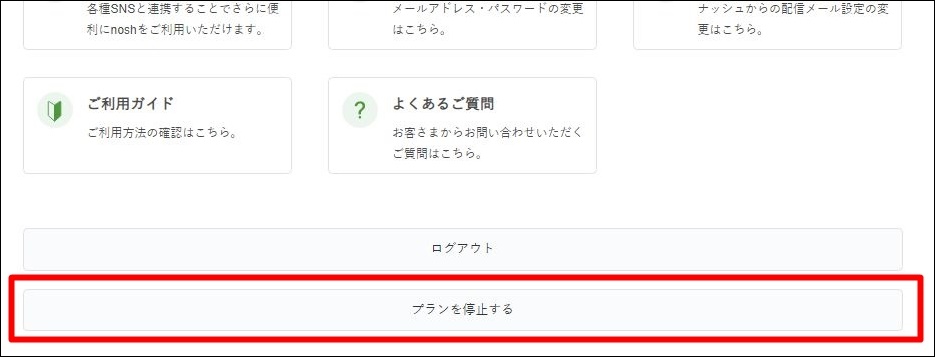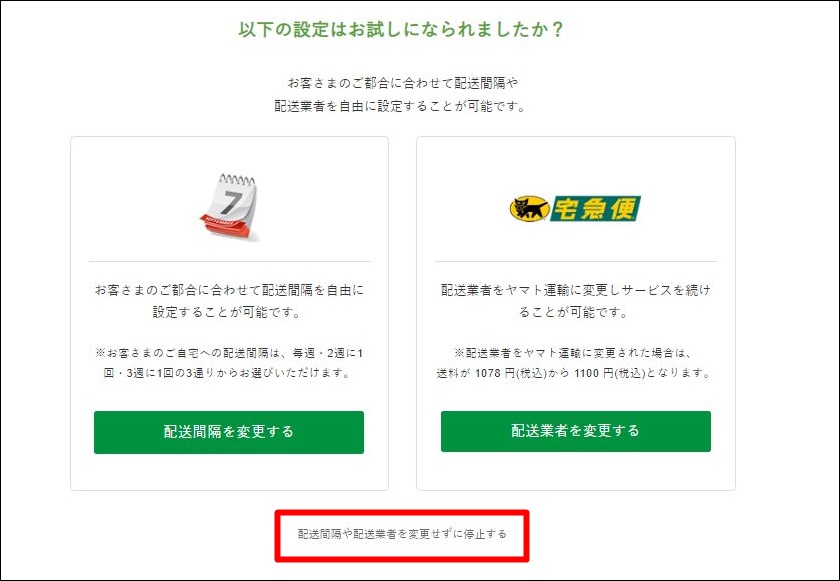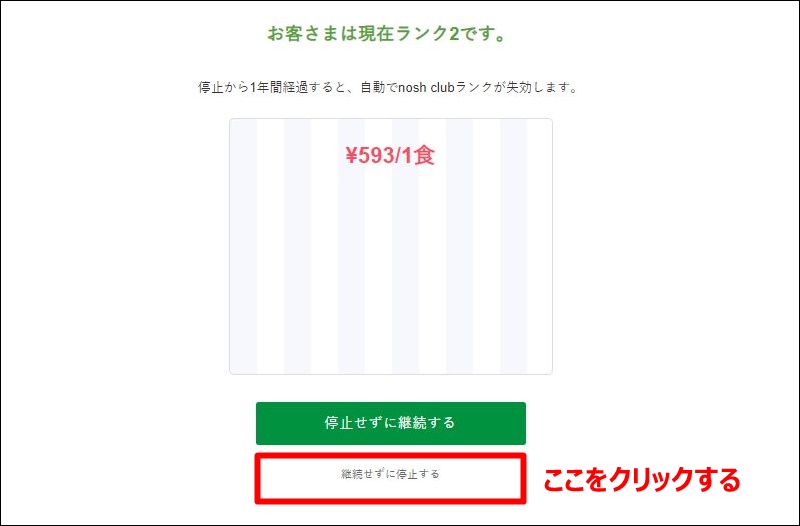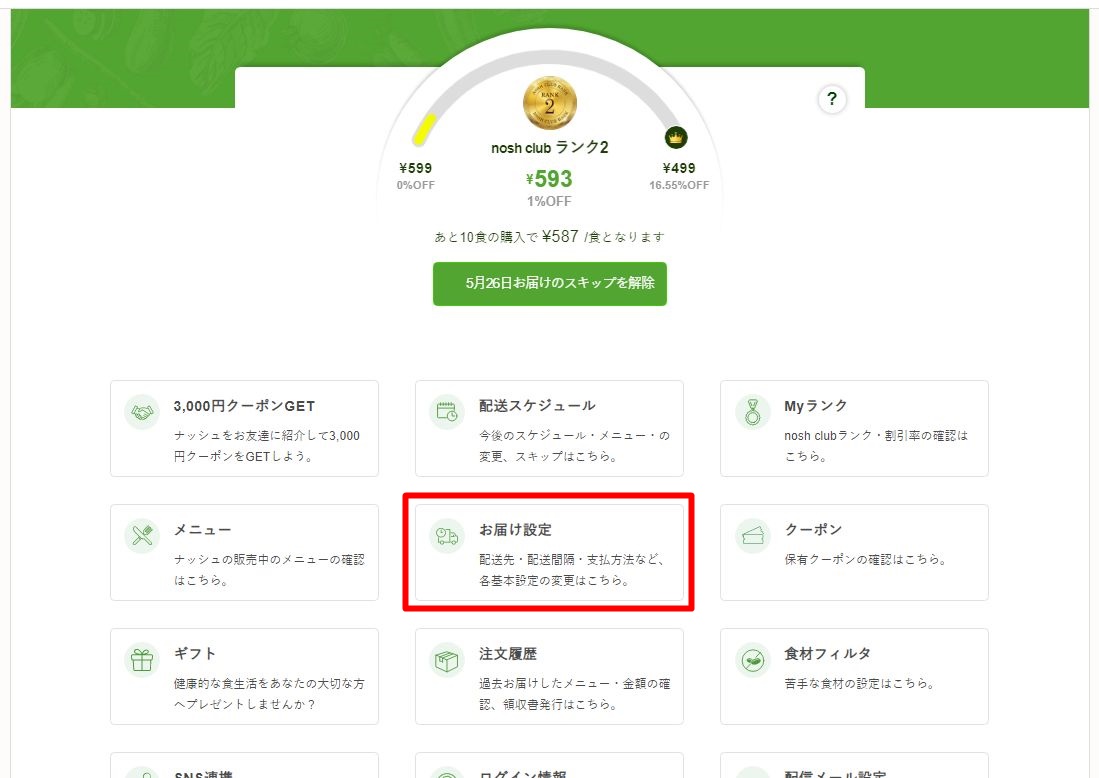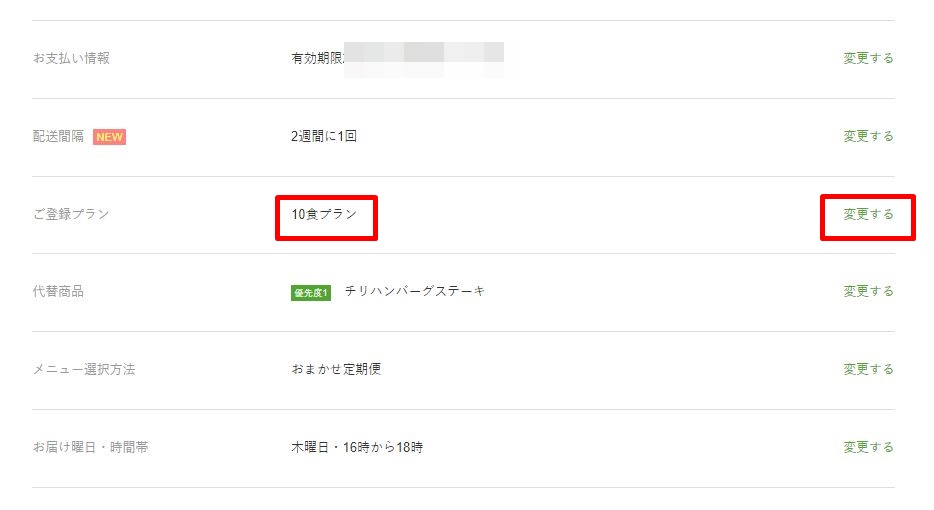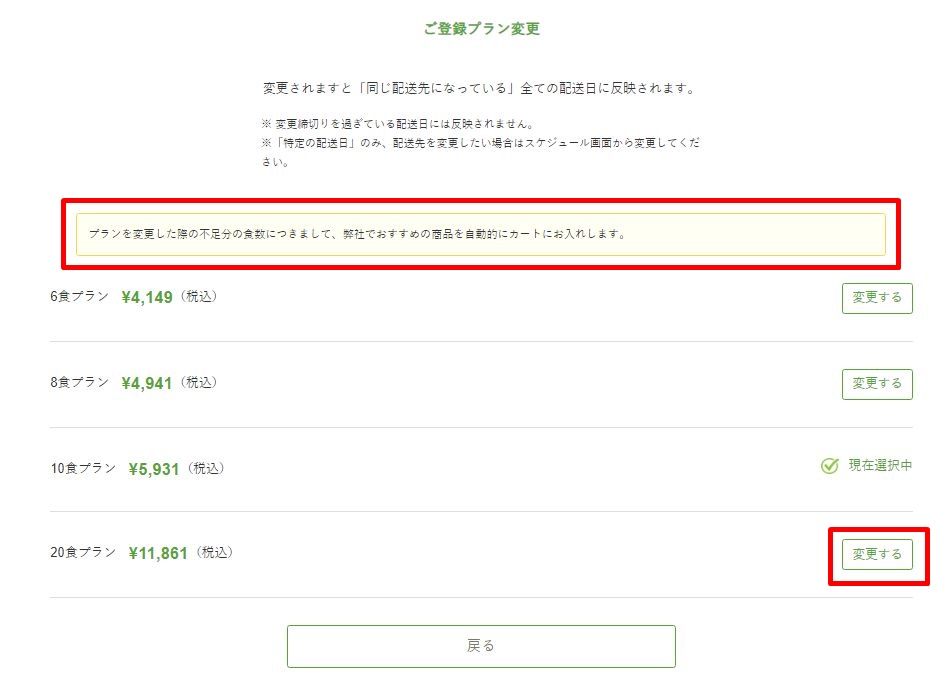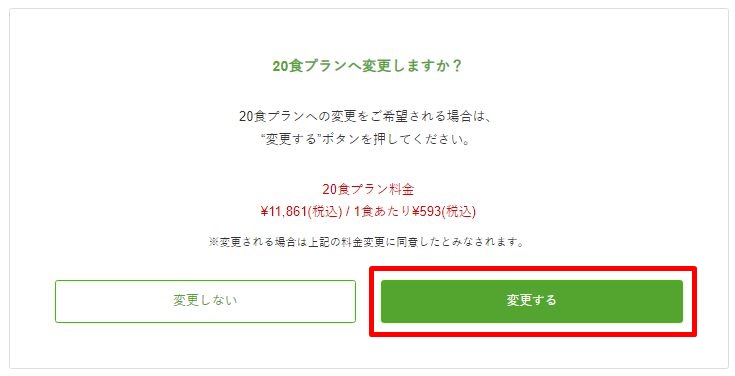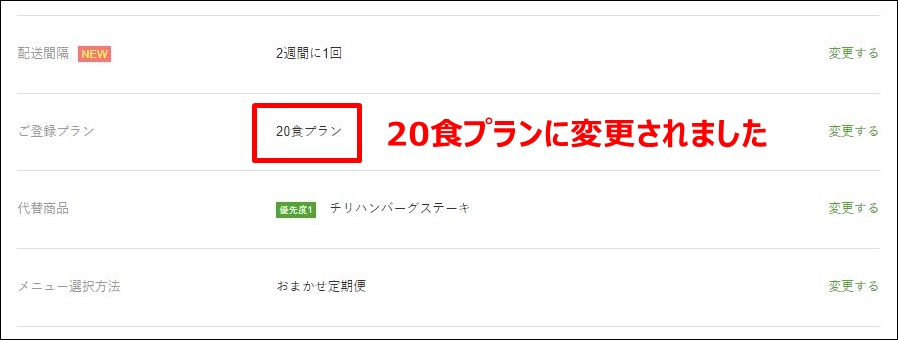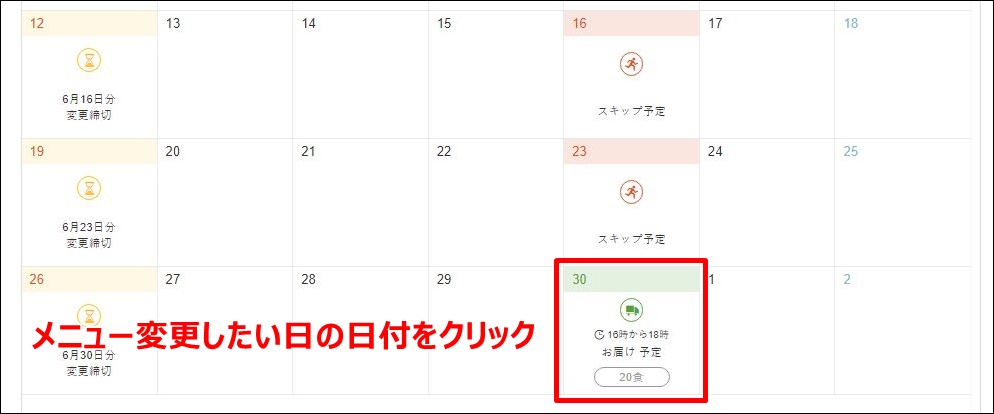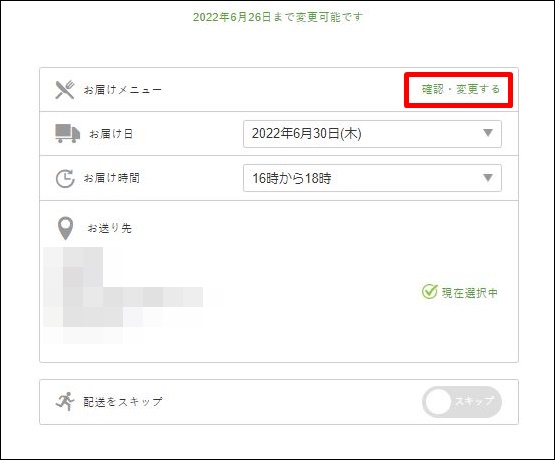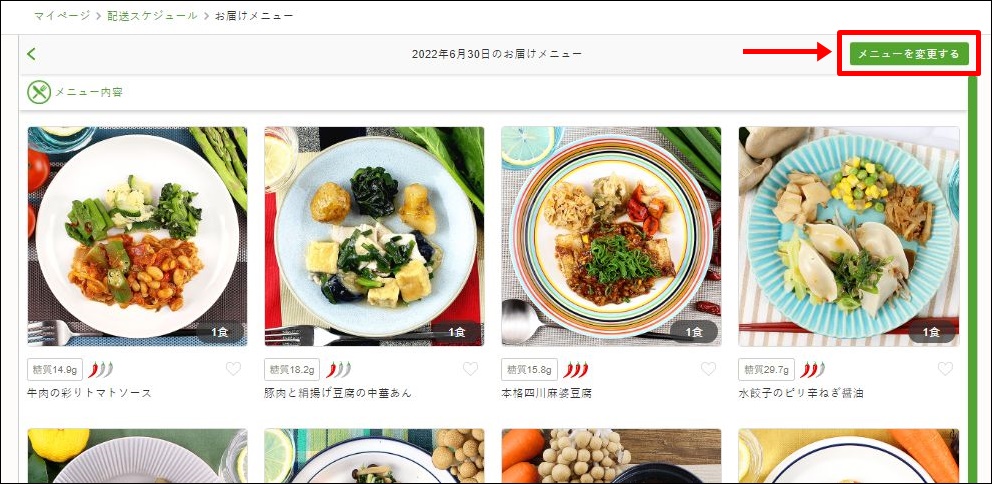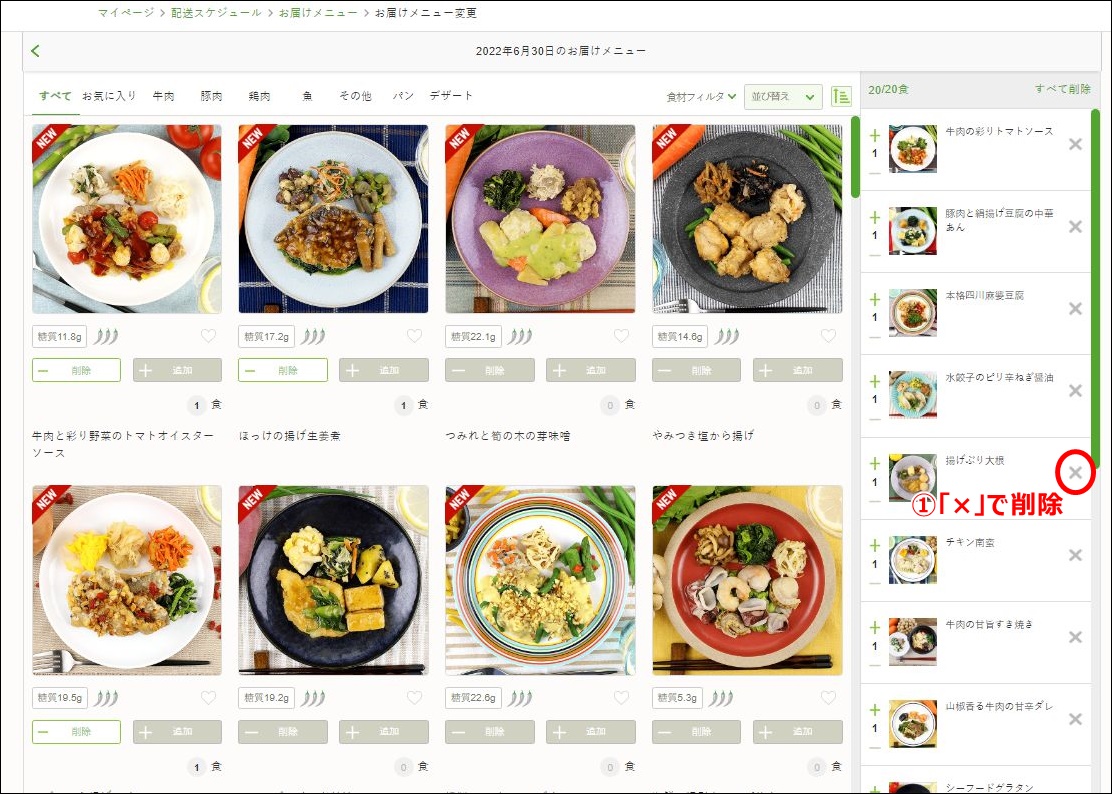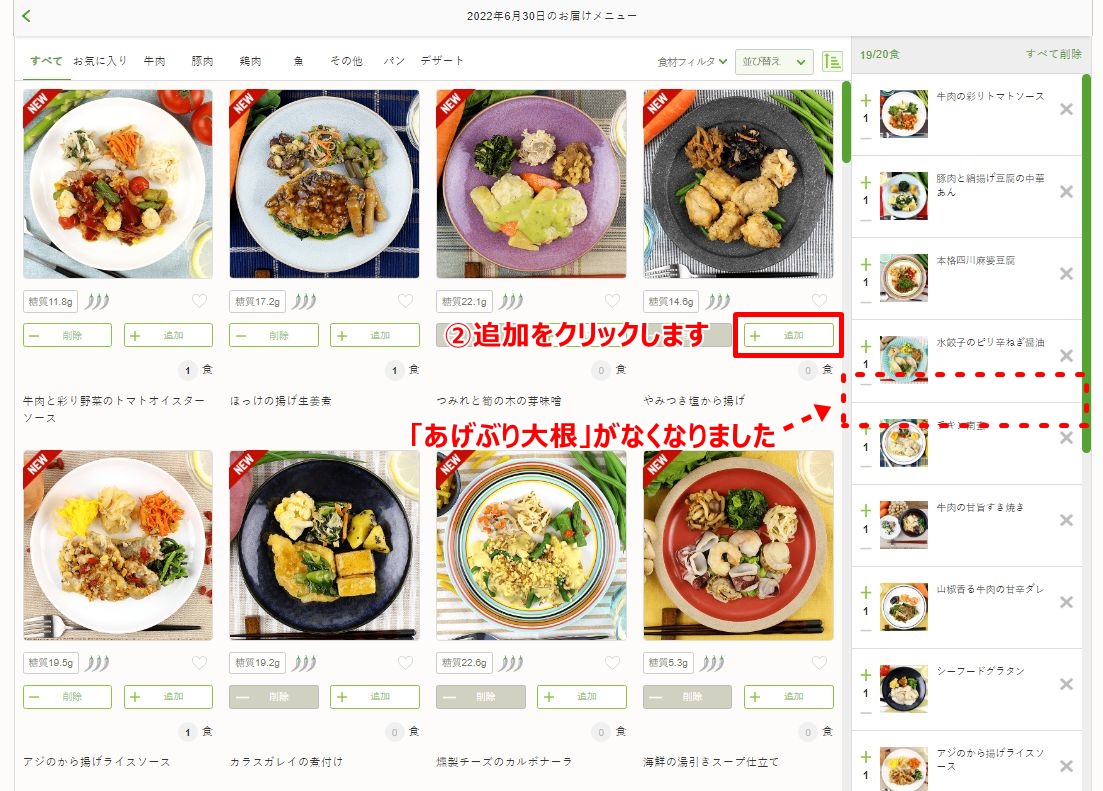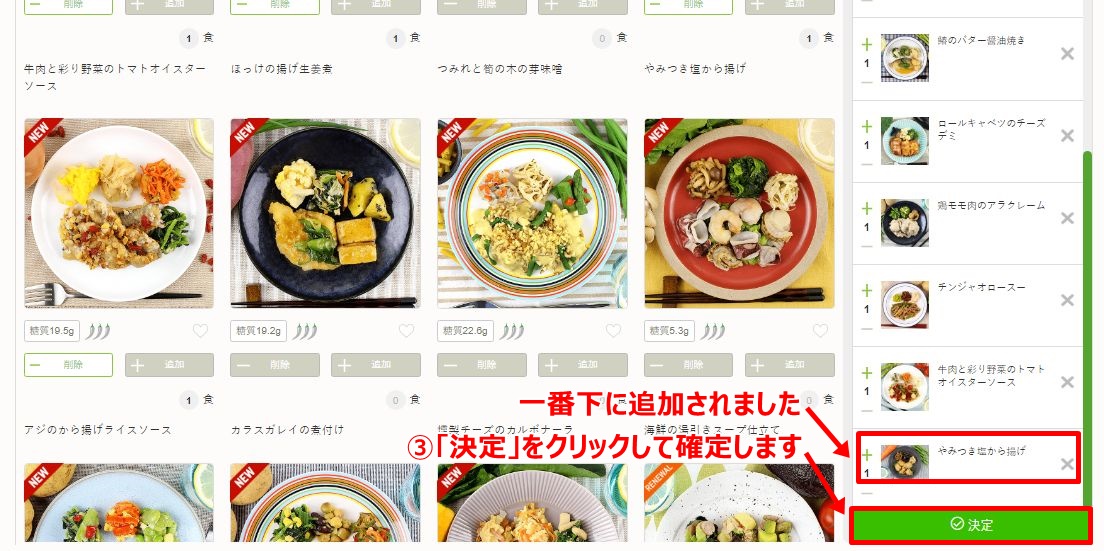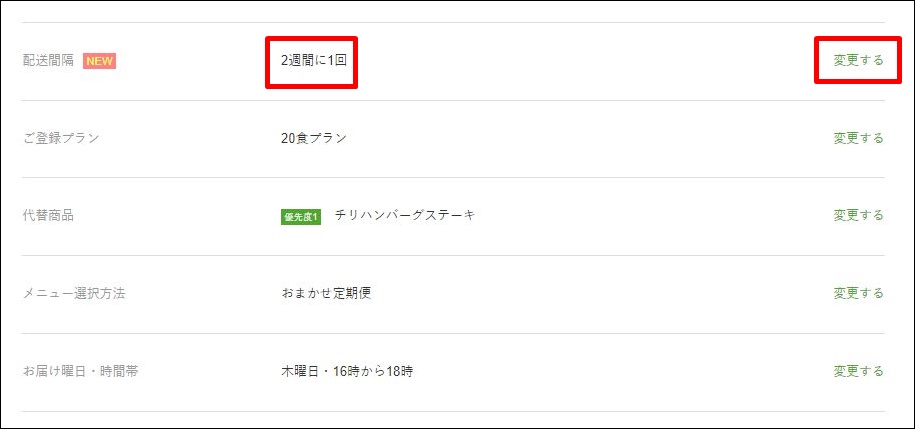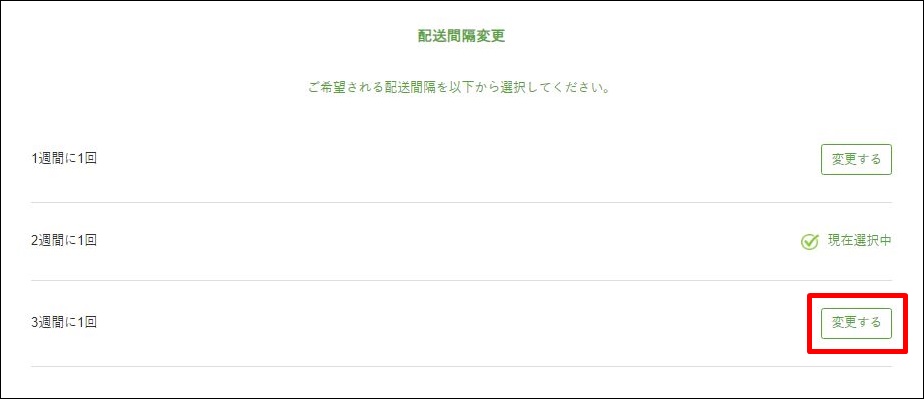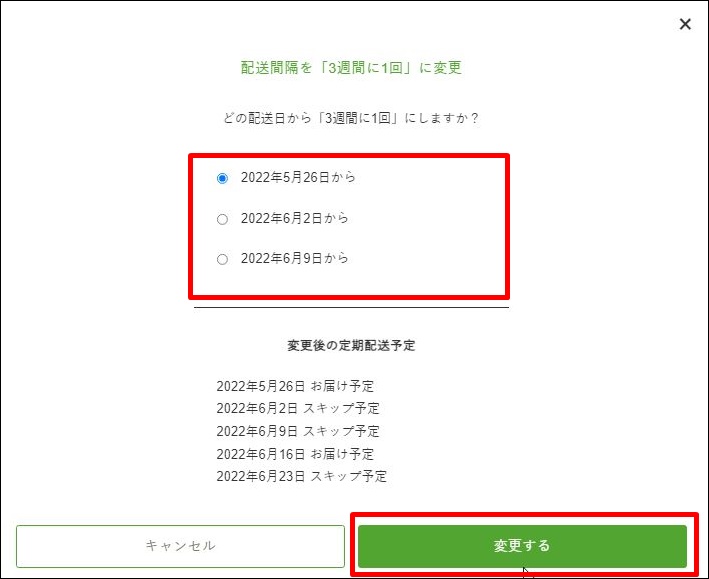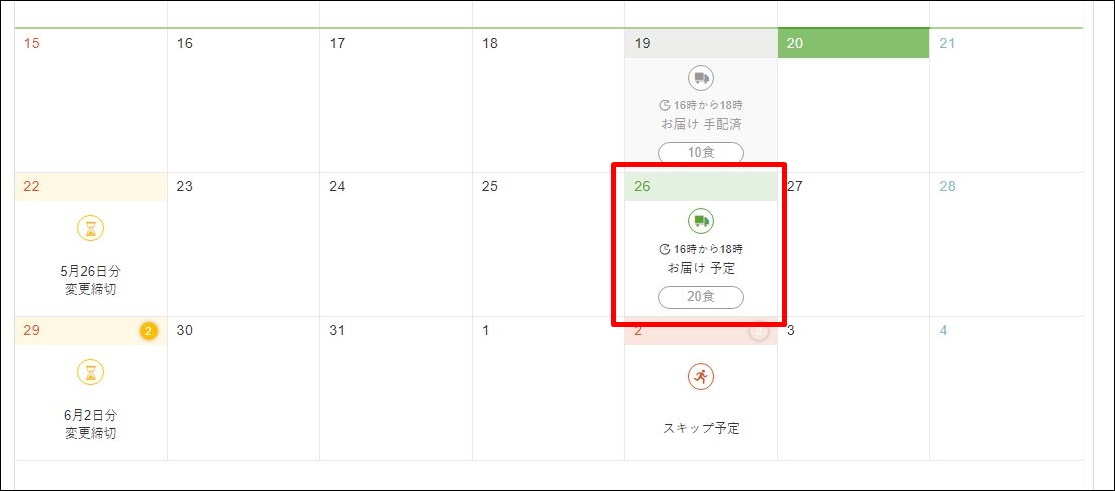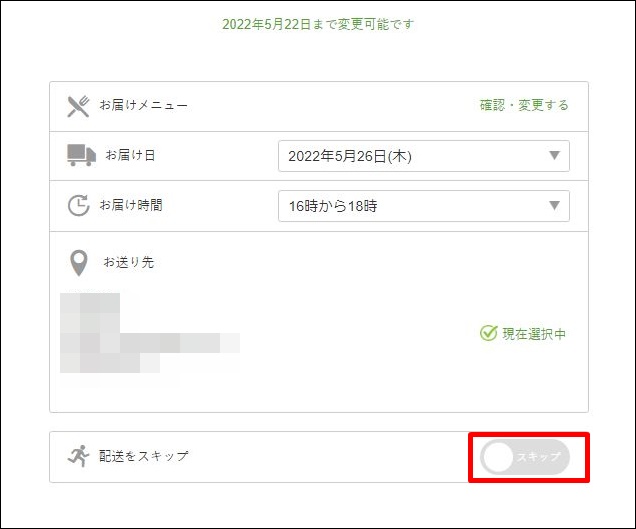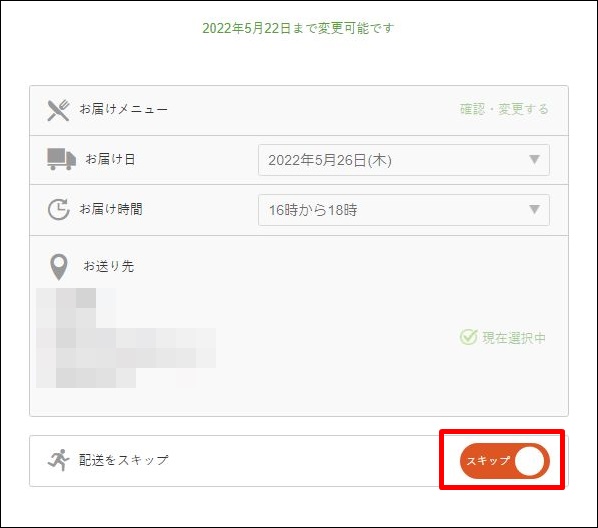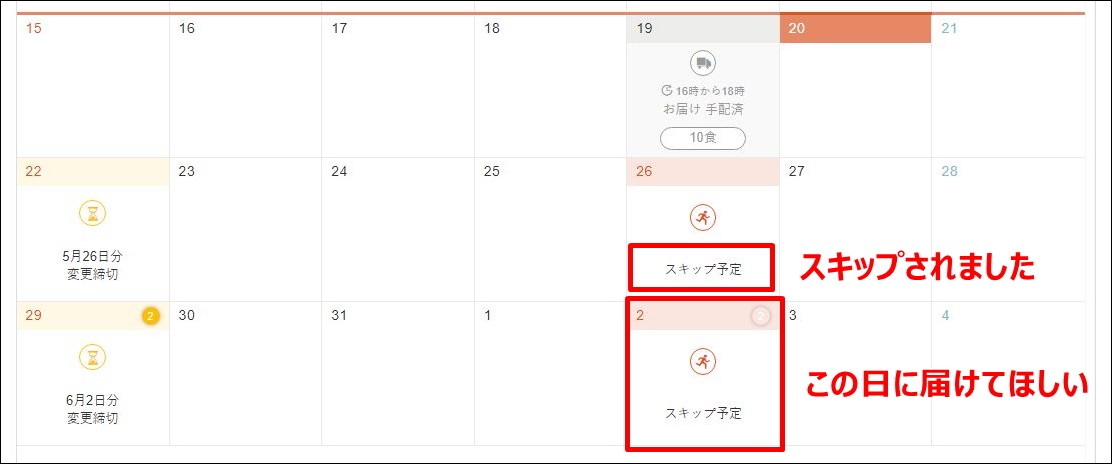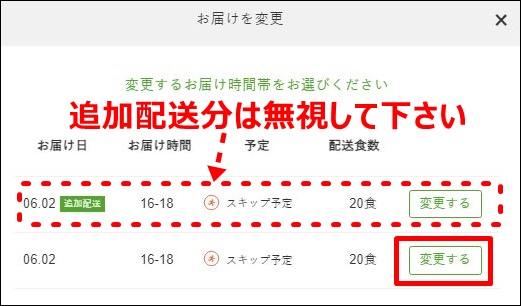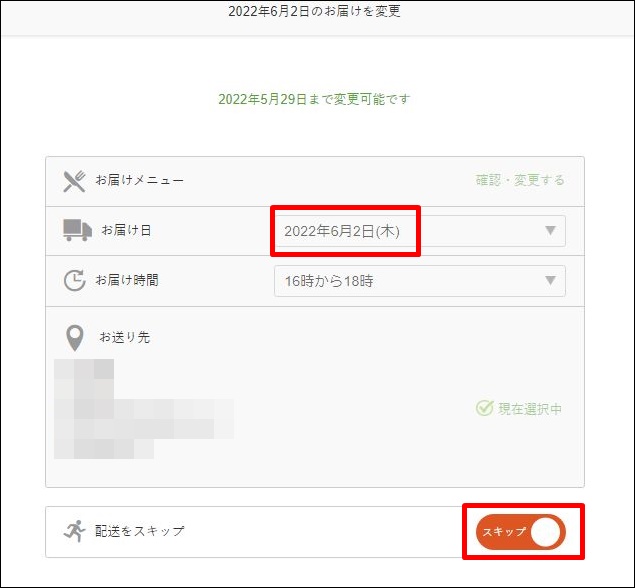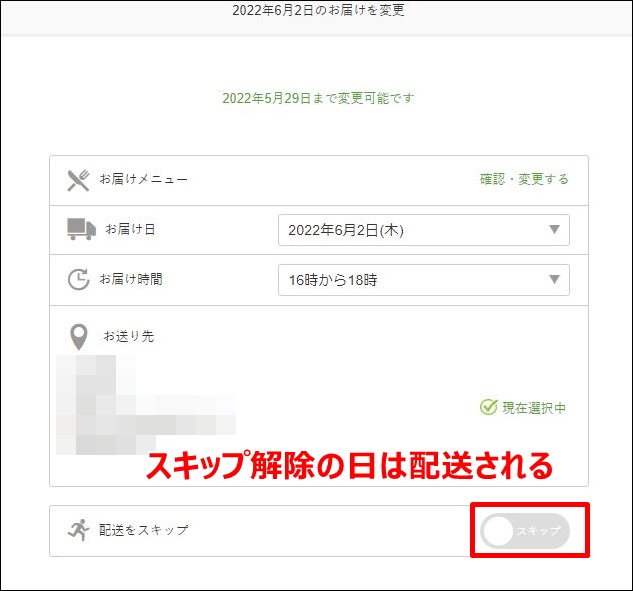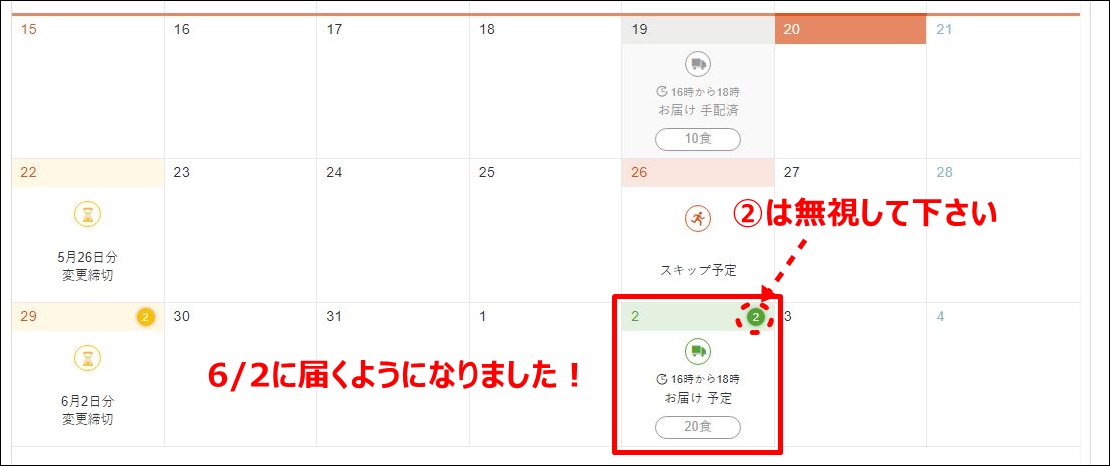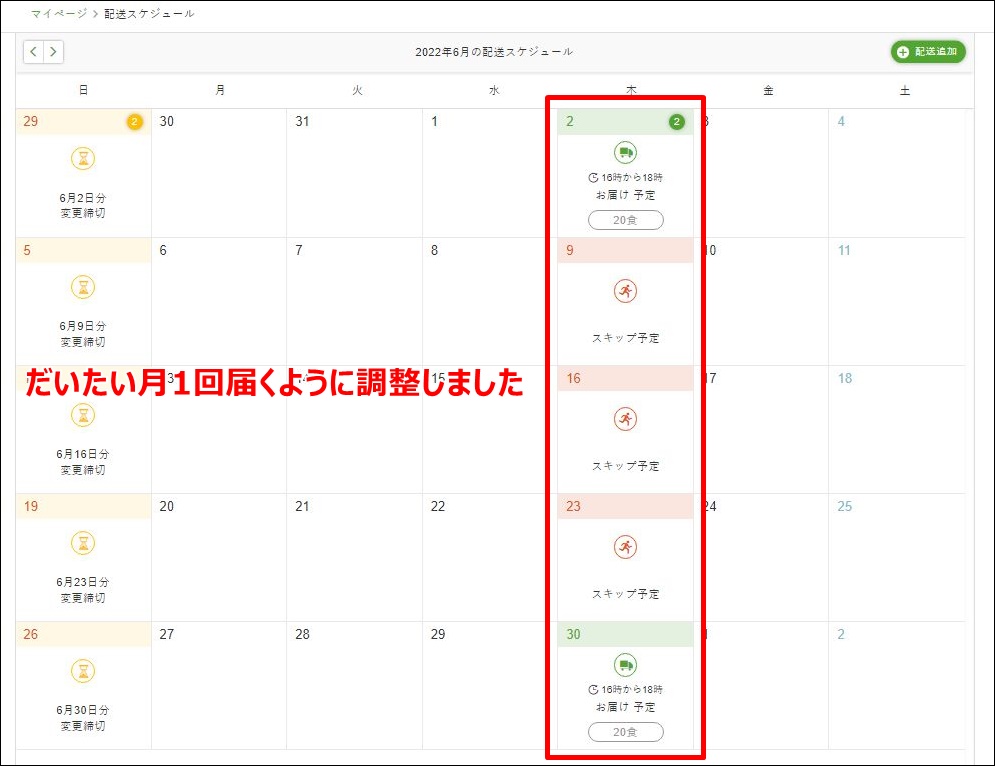�i�b�V���̑�z�H�͂��������ł���H����ւ̉���T�C�N���ύX�́H
�i�b�V���̑�z�H�́u�������v�Ƃ����悤�ȁA����Ȃ炨�����ň����w���ł���悤�Ȃ����݂͂���܂���B
���̑���A�l�����߂ăi�b�V���Œ��������Ƃ��́A�����Ƃ���300�~�̊���������܂����B
�i�b�V���̑�z�H�͒���w�����O��ƂȂ��Ă��܂��̂ŁA�����ł͒���w���̉����@��A����w���̂��͂��T�C�N���ύX�͊ȒP�ɂł��邩�ɂ��āA�܂Ƃ߂Ă݂܂����B
�u�i�b�V���̑�z�H���C�ɓ���Ȃ�������ǂ����悤�H�v
����ȔY�݂ɂ��������悤�Ǝv���܂��B
�i�b�V���̑�z�H�ɂ������͂Ȃ�������w���̉��͊ȒP�I
�i�b�V���ɏ������̂悤�Ȑݒ���Ȃ��A�����͒���w�����O��ƂȂ��Ă��܂��B
���}�̂悤�ɁA��������Ƃ��́A�K�����͂��T�C�N����I�Ԃ悤�ɂȂ��Ă��܂��B
���͂��T�C�N���̕ύX�̓}�C�y�[�W�ŊȒP�ɂł���̂ŁA�̂��قǐ����������܂��B
�����āA����w���̉��ɍw������Ԃ̒�߂͂Ȃ��A���̎�t�͂��͂�����4�`5���O�܂��Ȃ炢�ł��ł��܂��B
�i�b�V���̒���w���������@�ƒ��ӓ_
�i�b�V���̒���w�����̓}�C�y�[�W�ゾ���łōs�����Ƃ��ł��܂��B
�}�C�y�[�W�͒�������ƃ��O�C���ł���悤�ɂȂ�܂��B
�P�C�}�C�y�[�W�̈�ԉ��́u�v������~�v���N���b�N���܂��B
�Q�C�u�z���Ԋu��z���Ǝ҂�ύX�����ɒ�~����v���N���b�N���܂��B
�R�C�u�p�������ɒ�~����v���N���b�N���܂��B
�ȏ�̏��������邱�ƂŁA���Ȃ��̉�����i�́u��~�v��ԂɂȂ�܂��B
�����ŁA���ӂ������͉̂�����i���u��~�v�̂܂܁A��N�ȓ��ɒ������Ȃ��ꍇ�́A������i���u�r���v��ԂƂȂ�܂��B
���́u�r���v��ԂɂȂ�ƁAnush club�̃����N���Ȃ��Ȃ�̂ŁA�ēx�i�b�V���Œ����������Ȃ��Ă��A�����Ȃ������N0�̕ʃA�J�E���g�Œ������Ȃ��Ƃ����Ȃ��Ȃ�܂��B
�����̗��R�Ńi�b�V���̔z�����ꎞ��~�����ꍇ�ł��A1�N�ȓ��ɒ�����������N�͌p������܂��B
�i�b�V���̉��i�z����~�j�͊ȒP�ł����A��N�ȓ��ɍĒ������Ȃ��ƃ����N���r������_�ɒ��ӂ��܂��傤�I
�y�ȒP�z�i�b�V���̑�z�H�v�����₨�͂��T�C�N����ύX������@
�i�b�V���̑�z�H�v�����i�H���j�ƁA���͂��T�C�N���i����w���̃T�C�N���j�́A�}�C�y�[�W�́u���͂��ݒ�v����ȒP�ɍs���܂��I
�l�����ۂɐݒ�ύX�����ύX���e�͉��L�̒ʂ�B
| �ݒ荀�� | �ύX���e |
|---|---|
| �v�����i�H���j | 10�H��20�H |
| ���͂��T�C�N�� | 2�T�ԁ�3�T�� |
�ł͎��ۂɂǂ̂悤�ɕύX���������Ă����܂��傤�I
�i�b�V���̑�z�H�v�����i�H���j�̕ύX
�i�b�V���̑�z�H�v�����i�H���j�ύX�́A�}�C�y�[�W�́u���͂��ݒ�v����s���܂��B
10�H�v�����ɂȂ��Ă���̂ŁA�u�ύX����v���N���b�N���܂�
20�H�v�����́u�ύX����v���N���b�N���܂��B
10��20�H�Ȃ̂ŕs�����̐H���͂������ߏ��i���J�[�g�ɓ���܂��B
�����Ȃǂ��m�F���āA���Ȃ���u�ύX����v���N���b�N���܂��B
20�H�v�����ɕύX����܂����B�����20�H���z������܂��B
�����10��20�H�ɕύX�����̂ŁA�s�����͂������߂��J�[�g�ɓ����Ă��܂��B
���j���[�̕ύX���@���ȒP�I
�����ł������߃��j���[���J�[�g�ɓ������̂ŁA���̓��j���[��ύX������@��������܂��ˁB
�@�}�C�y�[�W���z���X�P�W���[������A���j���[�ύX���������t���N���b�N
���͂����j���[�́u�m�F�E�ύX����v���N���b�N
���ݑI������Ă��郁�j���[���\������܂��B
��ʉE��́u���j���[��ύX����v���N���b�N
�Ⴆ�u�g���Ԃ�卪�v���u��݂�������g���v�ɂ������ꍇ�B
�܂��́u�g���Ԃ�卪�v���폜���܂��B����ň�H�lj��ł���悤�ɂȂ�܂��B
�u�グ�Ԃ�卪�v���폜����܂����B
�u��݂�������g���v�́u�{�lj��v���N���b�N���܂��B
��ԉ��Ɂu��݂�������g���v���lj�����܂����I
�������́u����v�{�^���Ŋm��ł��܂��B
���̂悤�ɁA�i�b�V���̓��j���[�ύX���ȒP�ɂł��܂��B
���́A���͂��T�C�N���̕ύX���@��������܂��ˁI
�i�b�V���̂��͂��T�C�N���ύX
�i�b�V���̂��͂��T�C�N���ύX�́A�}�C�y�[�W�́u���͂��ݒ�v����s���܂��B
�z���Ԋu�́u�ύX����v���N���b�N���܂��B
�u2�T�Ԃ�1��v���u3�T�Ԃ�1��v�ɕύX�������̂ŁA�u3�T�Ԃ�1��v�́u�ύX����v���N���b�N���܂��B
�ǂ̔z��������u3�T�Ԃ�1��v�ɂ��邩�I�����܂��B�I��������u�ύX����v���N���b�N���܂��B
����ŁA�z���T�C�N���̕ύX�͏I���ł��B
�i�b�V���̔z������ύX������@
5/19��10�H�͂�������Ȃ̂ŁA5/26�z���ł͂Ȃ��A6/2�ɔz�����Ă��炤�悤�ɂ��܂��B
5/26���N���b�N���܂��B
��ʈ�ԉ��́A�����Ȃ��Ă�u�X�L�b�v�v���N���b�N���܂��B
�X�L�b�v�ݒ肪ON�ɂȂ�A�u�X�L�b�v�ݒ�v����܂����B
�J�����_�[�ł�5/26�́u�X�L�b�v�v����Ă܂��B
����6/2�ɓ͂��Ă��炤�悤�A6/2�́u�X�L�b�v�v���������܂��B
6/2���N���b�N���܂��B
�Ԉ���Ēlj��z���������̂����̉�ʂ��\������Ă��܂��B�ʏ�͕\������܂���B
���t���m�F���āA�u�X�L�b�v�v���N���b�N���ĉ������܂��B
�X�L�b�v�ݒ�i�ԐF�j�F�z�����Ȃ�
�X�L�b�v�����i�O���[�j�F�z�������
6/2�̔z���X�L�b�v����������܂����B
6/2�ɓ͂��悤�ɐݒ肳��܂����I
���}��6���̃J�����_�[�ł��B20�H������������J����ɓ͂��悤�ɃX�L�b�v�ݒ�ŕύX���܂����B
����ŁA�z������ύX������@�͏I���ł��B
�l�̂悤��20�H����J���u�����炢�ɔz�����Ă��炢�����ꍇ�ł��A�X�L�b�v�@�\�𗘗p���邱�ƂŁA�ȒP�ɂł��܂���I
�܂Ƃ�
�i�b�V���́u�������v�̂悤�ȃv�����͂Ȃ��A����w�����O��̑�z�H�ł��B
�������A�i�b�V���̑�z�H�����܂�D�݂łȂ�������A�Q��ڈȍ~�̒���w���̓}�C�y�[�W����ȒP�ɒ�~���邱�Ƃ��ł��܂��B
�����āA�H���̕ύX��j���[�ύX���}�C�y�[�W����ȒP�ɂł��܂����ˁB
�H����ύX����ƁA�z���T�C�N�����ύX�������ꍇ������Ǝv���܂��A�z���T�C�N�����}�C�y�[�W����ȒP�ɕύX�ł��܂��B
�����āA�z���T�C�N���Ō��肵�����͂��\������A�s����������}�C�y�[�W����z�������ȒP�ɃX�L�b�v�ł��܂��B
�������̕ύX�͑S�Ĕz������4�`5���O�܂łɍs���K�v������܂�
���̂悤�ɁA�i�b�V���̓}�C�y�[�W�ŐH���A���j���[�ύX�A�z���T�C�N�����ȒP�ɕύX�ł���̂��A�i�b�V���̂����Ƃ���ł�����܂��B
�C�y�ɂ��͂��̐H����j���[�ύX�A�z���T�C�N���Ȃǂ�ύX���������ɂ��A�i�b�V���͂������߂ł��ˁB